Anleitung
Inhalt
- Zeiteinträge
- Projekte
- Kunden
- Mitarbeiter
- Abrechenbarkeit
- Sollstunden und Überstunden
- Arbeitszeitmodelle
- Feiertage
- Fehlzeiten
- Urlaub
- Zusatzfelder
- Stundensätze
- Stundenrahmen
- Auswertungen
- Tätigkeiten
- Apps
- Excel
- Datenexport
- Datenimport
- Workflows
- Sonstiges
- Weitere Hilfe
Pausen, Pausenzeiten und Mittagspausen
LogMyTime hilft Ihnen Pausen mit möglichst wenig Klicks zu erfassen.
Inhaltsverzeichnis
Optionen zur Pausenbuchung
- Schalten Sie die Pause-Funktion ein. Sie bzw. die Mitarbeiter können dann die Pause in einen schon gebuchten Zeiteinträg nachträglich eintragen.
- Benutzen Sie die Stoppuhr zur Zeiterfassung. Halten Sie die Stoppuhr an, wenn Ihre Pause beginnt, und lassen Sie die Stoppuhr anschließend weiterlaufen. So werden einfach nur Ihre Arbeitszeiten erfasst und nur die Arbeitszeiten tauchen in den Auswertungen auf.
- Falls Sie Ihre Zeit lieber nachträglich erfassen, dann legen Sie einfach zwei Zeiteinträge an. Der erste Zeiteintrag sollte den Vormittag umfassen und bis zum Anfang Ihrer Pause dauern, der zweite Zeiteintrag beginnt am Ende der Mittagspause.
Pause-Funktion einschalten und ausschalten
Loggen Sie sich als Administrator in Ihr LogMyTime Konto ein. Gehen Sie zur Verwaltung. Zeigen Sie dort die "Firmenweiten Einstellungen" an.
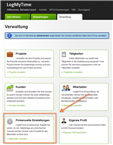
Klicken Sie unter Pausenbuchung auf den Link Pausenbuchung ein- oder ausschalten .
Nun können Sie wählen, ob Sie die Buchung einschalten oder ausschalten wollen. Wählen Sie das entsprechende Auswahlfeld an und klicken Sie auf "Einstellungen speichern".
Pausen buchen mit der Pause-Funktion
Buchen Sie zunächst die gesamte Arbeitszeit als einen Zeiteintrag mit Startzeit und Endzeit. Klicken Sie dann im entsprechenden Zeiteintrag in der Zeiteintragsliste auf das Icon "Pause".
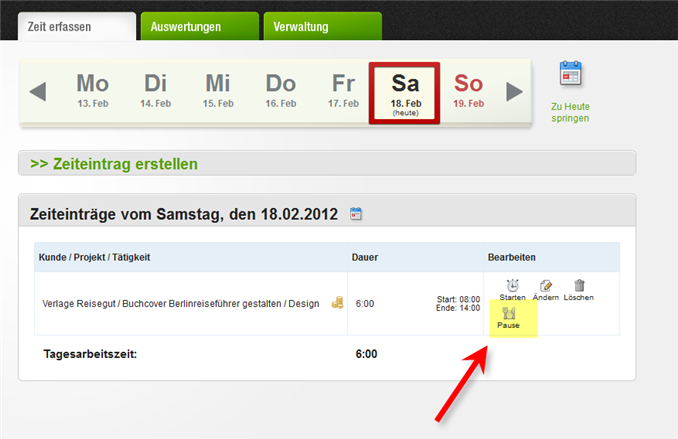
Tragen Sie die Arbeitspause ein.
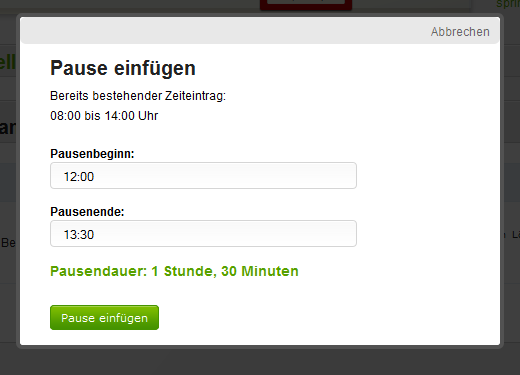
Der Zeiteintrag wird dadurch in zwei Einträge zerhackt und die Pause korrekt festgehalten.
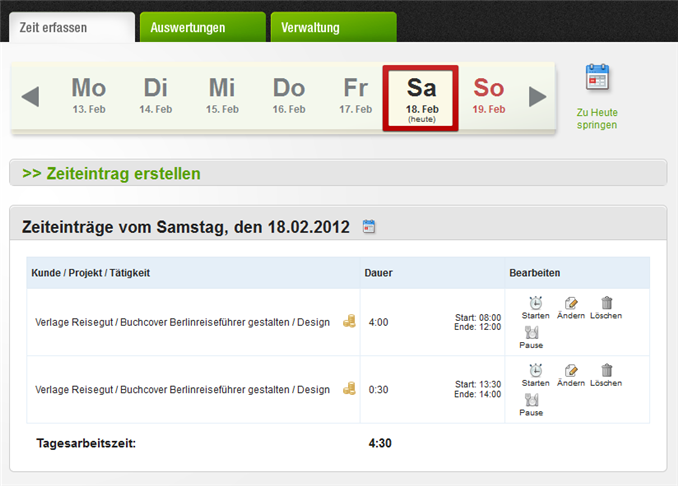
Bitte beachten Sie: In Dauer-Zeiteinträge können Sie keine Pause einfügen, nur in Zeiteinträge mit Startzeit und Endzeit.
Pausen mit Start- und Endzeit buchen
Falls Sie die Pausen so buchen möchten, dass man Startzeit und Endzeit jeweils klar erkennen kann, müssen Sie bzw. die Arbeitnehmer noch zusätzlich folgendes erledigen.
Einmalige Vorbereitung durch den Administrator
Legen Sie dazu ein Projekt und auch eine Tätigkeit namens Pause an.
Pause erfassen
Der Mitarbeiter erfasst nun einen Dauer-Zeiteintrag mit dem Projekt Pause und der Tätigkeit Pause. Er gibt dem Zeiteintrag eine Dauer von 0 Minuten und schreibt in den Kommentar die Startzeit und Endzeit der Pause.
Auswertung der Pausenzeiten
Wenn Sie die Pause später auswerten möchten, z.B. zur Überprüfung ob Arbeitszeitvorschriften und Pausenvorschriften eingehalten wurden, so können Sie wie folgt vorgehen. Wählen Sie die Auswertung "Stundenzettel detailliert". Filtern Sie nach dem Projekt "Pause". Setzen Sie ein Häkchen bei "Kommentare zu Zeiteinträgen anzeigen". Sie erhalten nun eine Auswertung aller Pausenzeiten.